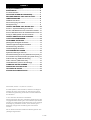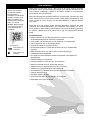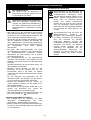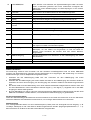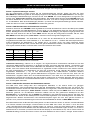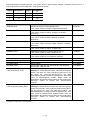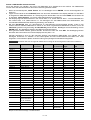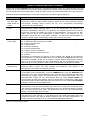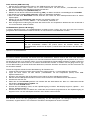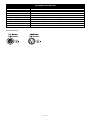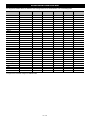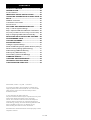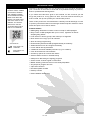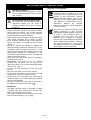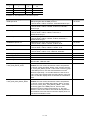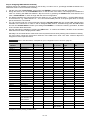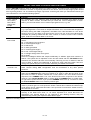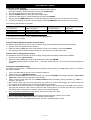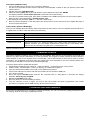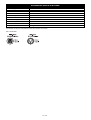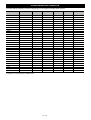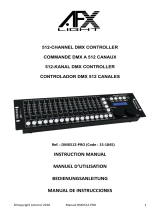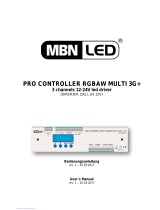4
•
DE
PRODUKTÜBERSICHT
Innovative Steuerung für farbige Scheinwerfer
Der Color Chief bietet Ihnen ein innovatives Bedienkonzept, das einfachste Handhabung und tolle Ergebnisse
miteinander vereint. Der DMX-Controller wurde speziell für farbige Scheinwerfer aber auch einfache Effekte
entwickelt. Das Besondere dabei ist, dass Sie nicht nur einzelne Scheinwerfer perfekt ansteuern können, sondern
auch Ihr KLS-System oder Ihre Scheinwerferbar mit 4 Segmenten. Insgesamt können 8 Scheinwerfer mit jeweils
bis zu 4 Segmenten gesteuert werden.
Die Macht der Farben
Wie der Name schon vermuten lässt, liegen seine absoluten Stärken in den Farben. Diese können aus bis zu 6
Einzelfarben bestehen. Es ist also egal, ob Sie einen einfachen RGB-Scheinwerfer oder ein komplexes System mit
Rot, Grün, Blau, Amber, Weiß und UV haben. Auch Scheinwerfer mit einzelnen Farben, wie zum Beispiel
Weißlicht-Scheinwerfer, können eingebunden werden. Beim Color Chief haben Sie immer die volle Kontrolle und
dies besonders einfach und übersichtlich.
Intelligente Farbeffekte
Sie haben einen Effekt mit nur einem Kanal für verschiedenste Farben? Auch dies ist für den Color Chief dank der
Farbradfunktion überhaupt kein Problem. Und um Ihnen die Programmierung zu erleichtern, stehen von Haus aus
8 intelligente Farbeffekte zur Verfügung. Schneller und einfacher haben Sie noch nie beeindruckende Farbeffekte
erzeugt.
Zusätzliche Funktionen
Natürlich können Sie nicht nur Farben steuern. Auch Dimmung, Shutter und drei frei belegbare Kanäle sind
einstellbar. Somit können Sie auch einfache Strahleneffekte, Laser und Projektoren ansteuern.
Kinderleichtes Abspeichern
Auch das Abspeichern der erstellten Stimmungen ist denkbar einfach. Haben Sie eine schöne Stimmung erstellt,
so drücken Sie einfach die Store-Taste und Sie können die Stimmung als neuen Schritt abspeichern. So lassen
sich ganz einfach Einzelstimmungen und Lauflichter erstellen. Bis zu 24 Speicherplätze stehen Ihnen dafür zur
Verfügung. Sie können aber auch kinderleicht Schritte an beliebigen Positionen einfügen, schon abgespeicherte
Stimmungen noch einmal bearbeiten oder Schritte löschen.
Gleichzeitig ablaufende Lauflichter
Beim Color Chief können Sie nicht nur ein Lauflicht ablaufen lassen. Sie können mehrere Lauflichter und
Stimmungen gleichzeitig nutzen. Das Tolle dabei ist, dass jedes Lauflicht eine individuelle Laufzeit und
Überblendzeit bekommen kann. So können Sie für jedes Lauflicht individuell festlegen, wie schnell es ablaufen
soll und ob es hart oder weich überblenden soll. Und natürlich können Sie diese Einstellung auch jederzeit
ändern.
Alles sicher
Der Color Chief hat eine USB-Schnittstelle. Über diese können Sie das komplette Pult mit allen Einstellungen und
Programmen abspeichern. Auf einem USB-Stick sind dabei 24 vollständige Setups abspeicherbar. Dadurch
können Sie auch verschiedene Shows oder Gerätezusammenstellungen hervorragend verwalten

5
•
DE
INHALT
PRODUKTÜBERSICHT ....................................... 4
EINFÜHRUNG ..................................................... 6
Produktmerkmale ................................................... 6
WICHTIGE SICHERHEITSHINWEISE ................. 7
BEDIENELEMENTE UND ANSCHLÜSSE ........... 8
INBETRIEBNAHME ............................................. 9
DMX512-Anschluss ................................................. 9
Stromversorgung herstellen ................................... 9
Musiksteuerung ...................................................... 9
GERÄTE ANLEGEN UND VERWALTEN .............. 10
Schritt 1: Systemeinstellungen aufrufen ................. 10
Schritt 2: DMX-Startadressen der Scheinwerfer einstellen
.. 10
Schritt 3: DMX-Kanäle anhand der Gerätebibliothek zuweisen
. 10
Schritt 4: DMX-Kanäle manuell zuweisen ............... 12
GERÄTE ANWÄHLEN UND STEUERN ................ 13
LICHT PROGRAMMIEREN .................................. 14
PRGRAMME AUFRUFEN .................................... 14
Ablaufgeschwindigkeit einstellen ........................... 14
Überblendgeschwindigkeit einstellen..................... 14
Musiksteuerung aktivieren ...................................... 14
Gesamthelligkeit einstellen ..................................... 14
SYSTEMEINSTELLUNGEN ................................. 15
Systemeinstellungen aufrufen ................................ 15
Alle DMX-Zuweisungen löschen [Delete all fixture patch
] 15
Zurücksetzen auf Werkseinstellungen [Reset factory]
. 15
Datensicherung [USB Data backup] ...................... 15
Daten einlesen [USB Data load] ............................. 16
Gerätebibliothek [Fixture LIB manage] .................. 16
FIRMWARE AKTUALISIEREN ............................. 16
REINIGUNG UND WARTUNG ............................. 16
TECHNISCHE DATEN ......................................... 17
KONFIGURATIONSVORLAGE ............................ 18
D00112482,
Version 1.0, Stand 11/12/2017
Produkt-Updates, Dokumentation, Software und Support
erhalten Sie unter www.eurolite.de. Die neueste Version
der Bedienungsanleitung finden Sie im Downloadbereich
des Produkts.
© 2017 Eurolite. Alle Rechte vorbehalten.
Dieses Dokument darf ohne schriftliche Genehmigung des
Copyrightinhabers weder ganz noch teilweise reproduziert
werden. Der Inhalt dieses Dokuments kann ohne vorherige
Ankündigung modifiziert werden, wenn Änderungen in
Methodik, Design oder Herstellung dies erforderlich
machen.
Alle in diesem Dokument erwähnten Marken gehören den
jeweiligen Eigentümern.

6
•
DE
EINFÜHRUNG
Erleben Sie Eurolite.
Videos zum Produkt,
passendes Zubehör,
Dokumentation,
Firmware- und Software-
Updates, Support und
News zur Marke. Sie
finden all das und vieles
mehr auf unserer
Website. Besuchen Sie
uns auch auf unserem
YouTube-Kanal und
Facebook.
www.eurolite.de
www.youtube.com/
eurolitevideo
www.facebook.com/
Eurolitefans
Willkommen bei Eurolite! Schön, dass Sie sich für eines unserer Produkte
entschieden haben. Eurolite bietet Ihnen Zugang zur Welt der Showtechnik mit
einer weltweit einzigartigen Vielfalt an Produkten sowohl für professionelle
Anwender als auch für Einsteiger.
Wenn Sie nachfolgende Hinweise beachten, sind wir sicher, dass Sie über viele
Jahre Freude an Ihrem Kauf haben werden. Diese Bedienungsanleitung zeigt
Ihnen, wie Sie Ihr neues Produkt von Eurolite installieren, in Betrieb nehmen
und nutzen.
Damit Sie sich und andere keinen Gefahren aussetzen, beachten Sie bitte
unbedingt alle Sicherheitshinweise und verwenden das Produkt nur wie in
dieser Anleitung beschrieben. Bitte bewahren Sie diese Bedienungsanleitung
für weiteren Gebrauch auf und geben Sie sie ggf. an nachfolgende Besitzer
weiter.
Produktmerkmale
• Einfache Steuerung von LED-Scheinwerfern mit bis zu 6 Farben,
Kompaktlichtleisten sowie einfachen Lichteffekten
• Für 8 Geräte oder Gerätegruppen, mit jeweils bis zu 4 Segmenten
• Jedes Gerät kann bis zu 30 Kanäle belegen
• Schnelle und einfache Programmierung
• Eurolite KLS-Systeme und LED-Scheinwerfer schon in der Bibliothek
angelegt
• Weitere Geräte lassen sich ganz einfach manuell hinzufügen
• 8 Farbeffekte direkt anwählbar
• Pro Gerät sind drei zusätzliche Kanäle frei patchbar (zum Beispiel für
Bewegungen)
• Farbrad-Anwahl und -Simulation
• 24 Speicherplätze für Stimmungen und Lauflichter
• Mehrere Lauflichter können gleichzeitig ablaufen
• USB-Anschluss zur Datenspeicherung der Lichtshows
• Taktsteuerung über Musiksignal oder TAP-Taster
• Gesamtdimmung, Überblendzeit und Laufzeit bequem einstellbar
• 3-poliger XLR-Anschluss
• Firmware-Update per USB
• Gummierte Standfüße für den Einsatz als Tischgerät
• Rackeinbau mit 2 Höheneinheiten

7
•
DE
WICHTIGE SICHERHEITSHINWEISE
ACHTUNG
!
Betriebsbedingungen
Das Gerät ist für die Benutzung in
Innenräumen ausgelegt. Schützen Sie es
vor Feuchtigkeit und Nässe.
GEFAHR
!
Elektrischer Schlag durch Kurzschluss
Seien Sie besonders vorsichtig beim
Umgang mit gefährlicher Netzspannung.
Bei dieser Spannung können Sie einen
lebensgefährlichen elektrischen Schlag
erhalten.
• Bitte lesen Sie vor der Verwendung des Produkts
diese Bedienungsanleitung. Sie enthält wichtige
Hinweise für den korrekten Betrieb. Bewahren Sie
diese Anleitung für weiteren Gebrauch auf.
• Verwenden Sie das Produkt ausschließlich gemäß
den hier gegebenen Vorgaben. Bei Schäden, die
durch Nichtbeachten dieser Bedienungsanleitung
verursacht werden, erlischt der Garantieanspruch.
Für Folgeschäden wird keine Haftung
übernommen.
• Bei Sach- oder Personenschäden, die durch
unsachgemäße Handhabung oder Nichtbeachten
der Sicherheitshinweise verursacht werden,
übernehmen wir keine Haftung und es erlischt
jeder Garantieanspruch.
• Aus Sicherheitsgründen ist das eigenmächtige
Umbauen oder Verändern des Produkts ist nicht
gestattet und hat den Verfall der Garantieleistung
zur Folge.
Niemals irgendeinen Teil des Produkts öffnen, um
Stromschläge zu vermeiden.
• WICHTIG: Dieses Produkt ist nicht für die
Benutzung im Freien geeignet! Nur für den
Innenbereich! Nicht in der Nähe von Wasser
verwenden! Der ideale Temperaturbereich liegt bei
-5 bis +45 °C.
• Vor der Reinigung den Netzstecker aus der
Steckdose ziehen. Zur Reinigung nur ein weiches
Tuch und niemals Lösungsmittel verwenden.
• Niemals das Netzkabel und den -stecker mit
nassen Händen berühren, da die Gefahr eines
Stromschlags besteht.
• Das Produkt ist kein Spielzeug. Halten Sie es vor
Kindern und Haustieren fern. Lassen Sie
Verpackungsmaterial nicht achtlos liegen.
• Das Gerät erfüllt allen erforderlichen Richtlinien der
EU und ist deshalb mit gekennzeichnet.
Bestimmungsgemäße Verwendung
• Das Lichtpult dient zur Steuerung von DMX-
gesteuerten Lichteffektgeräten wie LED-
Scheinwerfern, Moving-Heads und Scannern.
• Dieses Produkt ist für professionelle Anwendungen
im Bereich der Veranstaltungstechnik vorgesehen
(z. B. auf Bühnen).
Informationen zur Entsorgung
Bitte übergeben Sie das Gerät bzw. die
Geräte am Ende der Nutzungsdauer zur
umweltgerechten Entsorgung einem
örtlichen Recyclingbetrieb. Geräte, die mit
diesem Symbol gekennzeichnet sind,
dürfen nicht im Hausmüll entsorgt
werden.
Für weitere Informationen
wenden Sie sich bitte an Ihren Händler
oder die zuständige örtliche Behörde.
Entnehmen Sie evtl. eingelegte Batterien
und entsorgen Sie diese getrennt vom
Produkt.
Als Endverbraucher sind Sie durch die
Batterieverordnung gesetzlich zur
Rückgabe aller gebrauchten Batterien
und Akkus verpflichtet. Die Entsorgung
über den Hausmüll ist verboten.
Verbrauchte Batterien können Sie
unentgeltlich bei den Sammelstellen Ihrer
Gemeinde und überall, wo Batterien
verkauft werden, abgeben. Mit der
Verwertung von Altgeräten und der
ordnungsgemäßen Entsorgung von
Batterien und Akkus leisten Sie einen
wichtigen Beitrag zum Schutz unserer
Umwelt.

8
•
DE
BEDIENELEMENTE UND ANSCHLÜSSE
Nr. Element Funktion
1
Tastengruppe FIXTURE Tasten 1-8 zum An- und Abwählen von bis zu 8 Geräten. Die Tasten
leuchten, um zu zeigen welche Geräte angewählt sind.
2 Farbregler Zum stufenlosen Einstellen der Farben.
3 Tasten A, B, C und D
Zum An
-
und Abwählen einzelner Segmente bei Geräten, die aus
mehreren Segmenten bestehen wie z. B. die Eurolite KLS-Scheinwerfer-
systeme.
4 Fader COLOR WHEEL
Zum Einstellen der Farbe bei Geräten mit einem einzigen Farbkanal (z. B.
Farbrad).
5 Tastengruppe COLOR
EFFECT FX1 bis FX8
Zum Aufrufen der integrierten Farbeffekte.
6 Regler FREE PATCH 1 bis 3
Diese Regler können mit zusätzlichen DMX-Funktionen frei belegt werden
(z. B. Bewegungen und Effekte).
7 Fader DIMMER
Zum Einstellen der Helligkeit beim Programmieren von Szenen. Verfügt
ein Gerät nicht über einen eigenen Dimmerkanal aber über eine
Farbmischung, wird die Helligkeitseinstellung über die Farbmischung
realisiert.
8 Fader SHUTTE
Zum Einstellen der Shutterfunktion. Dieser Regler ist nur aktiv, wenn das
entsprechende Gerät auch über einen Shutterkanal verfügt.
9 Taste MUSIC
Zum Aktivieren der Musiksteuerung. Ein langer Tastendruck ermöglicht
das Einstellen der Mikrofonempfindlichkeit.
10 Taste TAP/PATCH
Die TAP-Funktion dient beim Aufrufen von Programmen zum Einstellen
der Ablaufgeschwindigkeit. Bei der Gerätekonfiguration muss diese Taste
gehalten werden, um die DMX-Startadresse zu ändern.
11 Taste FX SPEED/ERASE
Zum Einstellen der Effektgeschwindigkeit muss zunächst die Taste FX
SPEED aktiviert werden. Danach dient das Encoderrad zum Einstellen
des gewünschten Werts. Durch langen Druck auf die Taste FX SPEED
werden alle Einstellungen im Zwischenspeicher gelöscht.

9
•
DE
12 Taste MENU/ESC
Zum Aufrufen und Verlassen der Systemeinstellungen halten Sie diese
Taste 3 Sekunden gedrückt. Ein kurzer Tastendruck ermöglicht das
Abbrechen eines Einstellvorgangs und Zurückspringen in eine höhere
Menüebene.
13 Taste DEL Zum Löschen einer DMX-Funktion bei der Gerätekonfiguration.
14 Taste SWAP Zum Umschalten von Menüpunkten.
15 Taste ENTER Zum Bestätigen von Einstellungen.
16 Display Zeigt die aktuelle Eingabe und weitere wichtige Informationen an.
17 Encoderrad Zum Einstellen von Werten.
18 Tastengruppe CHASES
1 bis 24
Zum Speichern und Aufrufen von Szenen und Lauflichtern.
19 Taste STORE Zum Speichern einer Einstellung.
20 Fader FADE TIME Zum Einstellen der Überblendgeschwindigkeit bei Lauflichtern.
21 Fader CHASE SPEED Zum Einstellen der Ablaufgeschwindigkeit bei Lauflichtern.
22 Fader MASTER Zum Einstellen der Gesamthelligkeit.
23 USB-Anschluss Zum Einstecken eines USB-Speichermediums für die Datensicherung,
den Import von Daten und Firmware-Updates.
24 Audioeingang Cinch-Buchse zum Anschluss eines Audiogeräts mit Line-Ausgang (z. B.
Mischpult), um den Ablauf von Programmen im Takt der Musik zu
steuern; beim Anschluss der Buchse wird das interne Mikrofon
abgeschaltet.
25 DMX512-Ausgang 3-polige XLR-Buchse zum Anschluss an den DMX-Eingang des ersten
Scheinwerfers.
26 Netzanschlussbuchse Stecken Sie hier das beiliegende Netzteil ein.
27 Netzschalter Schaltet das Gerät ein und aus.
INBETRIEBNAHME
DMX512-Anschluss
Die Verbindung zwischen dem Controller und den einzelnen Lichteffektgeräten sollte mit einem DMX-Kabel
erfolgen. Die Steckverbindung geht über 3-polige XLR-Stecker und -Kupplungen. Bei Verwendung von anderen
Steckverbindungen, können Adapterkabel eingesetzt werden.
1 Verbinden Sie den DMX-Ausgang DMX OUT des Controllers mit dem DMX-Eingang des ersten
Lichteffektgeräts.
2 Schließen Sie den DMX-Ausgang des ersten Geräts der Kette an den DMX-Eingang des nächsten Geräts an.
Verbinden Sie immer einen Ausgang mit dem Eingang des nächsten Geräts bis alle Geräte angeschlossen
sind.
3 Am letzten Gerät muss die DMX-Leitung durch einen Abschlusswiderstand abgeschlossen werden. Dazu wird
ein 120-Ω-Widerstand in einen XLR-Stecker zwischen Signal (–) und Signal (+) eingelötet und in den DMX-
Ausgang am letzten Gerät gesteckt.
4 Ab einer Kabellänge von 300 m oder nach 32 angeschlossenen DMX-Geräten sollte das Signal mit Hilfe eines
DMX-Aufholverstärkers verstärkt werden, um eine fehlerfreie Datenübertragung zu gewährleisten.
Stromversorgung herstellen
Verbinden Sie das beiliegende Netzteil mit der Anschlussbuchse am Gerät und stecken Sie es in eine Steckdose.
Nach dem Gebrauch den Netzstecker wieder trennen, um unnötigen Stromverbrauch zu vermeiden.
Musiksteuerung
Zum musikgesteuerten Ablauf von einer Lauflichtsequenz (Chase) kann ein Audiogerät mit Line-Ausgang (z. B.
CD-Player, Mischpult) an die Cinch-Buchse AUDIO angeschlossen werden (Eingangsempfindlichkeit 0,1- 1 V).
Beim Anschluss an die Buchse wird das interne Mikrofon ausgeschaltet.

10
•
DE
GERÄTE ANLEGEN UND VERWALTEN
In diesem Kapitel erfahren Sie, wie Sie Ihre Scheinwerfer anlegen und konfigurieren.
Schritt 1: Systemeinstellungen aufrufen
Für die nachfolgenden Schritte müssen Sie die Systemeinstellungen aufrufen. Halten Sie dazu die Taste
ESC/MENU drei Sekunden gedrückt. Das Display zeigt den ersten Menüpunkt 01. Patch fixture an. Hier erfolgen
alle notwendigen DMX-Einstellungen. Drücken Sie die Taste ENTER, um mit der Konfiguration zu beginnen. Das
Display zeigt „Please select a fixture“ (bitte Gerät wählen). Die Geräte wählen Sie über die 8 FIXTURE-Tasten auf
der linken Geräteseite an. Drücken Sie beispielsweise die Taste 1, ist das zu konfigurierende Gerät dieser Taste
an- und abwählbar. Nach Ihren Einstellungen (Schritte 1-4) können Sie die Systemeinstellungen wieder verlassen.
Halten Sie dazu erneut die Taste ESC/MENU drei Sekunden gedrückt.
Schritt 2: DMX-Startadressen der Scheinwerfer einstellen
Sobald ein Gerät mit den FIXTURE-Tasten angewählt ist, wechselt der DMX Color Chief in den Menüpunkt „Patch
fixture“ und schlägt eine DMX-Startadresse für das Gerät vor. Die Startadresse lässt sich über das Encoderrad
ändern. Bestätigen Sie Ihre Einstellung mit der Taste ENTER. Zur Bestätigung des Speichervorgangs blinken alle
LEDs des Pults dreimal auf. Mit der Taste SWAP können Sie jetzt die Konfiguration fortsetzen. Mit der Taste
ESC/MENU wird der Menüpunkt „Patch fixture“ verlassen und die Konfiguration abgebrochen.
Vorgabewerte verwenden - Am einfachsten ist es, wenn Sie die Startadressen an den Geräten anhand der
Vorgabewerte des DMX Color Chief einstellen, d. h. ein Vielfaches von 30 + 1. Wählen Sie dementsprechend am
ersten Scheinwerfer die Startadresse 1, am zweiten die 31, am dritten die 61 usw. Wenn identische Geräte
synchron gesteuert werden sollen, können diese die gleiche Startadresse erhalten, andernfalls muss jedes Gerät
eine eigene Adresse erhalten. Lesen Sie dazu in der Dokumentation Ihres Geräts.
Gerät Startadresse Gerät Startadresse
1 1 5 121
2 31 6 151
3 61 7 181
4 91 8 211
Vorgabewerte für die Startadressen der Scheinwerfer
Individuelle Zuweisung - Ebenso ist es möglich, die angeschlossenen Scheinwerfer individuell auf die 240
verfügbaren DMX-Adressen aufzuteilen. In der Regel wird dann dem ersten Gerät die Adresse 1 zugewiesen. Das
zweite Gerät erhält den nächsten freien DMX-Kanal als Startadresse. Benötigt das erste Gerät z. B. 14 DMX-
Kanäle, muss dem zweiten Gerät die Startadresse 15 zugewiesen werden. Verfahren Sie nach diesem Schema,
bis allen Scheinwerfern eine Startadresse auf dem Pult zugewiesen wurde. Blendet das Display hinter der
eingestellten Startadresse „!“ ein, ist eine Überschneidung in den DMX-Adressen vorhanden. Mehrere
Scheinwerfer versuchen dann auf gleiche DMX-Adressen zuzugreifen. Dies ist meist der Fall, wenn Sie die
Startadressen vergeben haben aber die Scheinwerferfunktionen und damit auch die Kanalanzahl noch nicht
eingegeben ist. Wie Sie die Funktionen dem Pult zuweisen, erfahren Sie im nächsten Abschnitt. Wenn Sie jedoch
die Scheinwerferfunktionen und Kanäle bearbeitet haben und trotzdem noch „!“ hinter Startadressen eingeblendet
wird, sind Eingaben fehlerhaft.
Schritt 3: DMX-Kanäle anhand der Gerätebibliothek zuweisen
Der DMX Color Chief verfügt über eine umfangreiche Bibliothek, in der diverse Profile von gängigen
Scheinwerfertypen sowie Scheinwerfersysteme (Eurolite KLS-Modelle) bereits hinterlegt sind. Sie können den
Scheinwerfer mit seinen Funktionen über diese Bibliothek zu konfigurieren, indem Sie mit einem kurzen Druck auf
die SWAP-Taste den Menüpunkt „Patch Channel“ anwählen. Halten Sie jetzt die SWAP-Taste noch einmal drei
Sekunden gedrückt, um die Bibliothek aufzurufen. Wählen Sie hier das gewünschte Geräteprofil mit dem
Encoderrad an und bestätigen Sie mit ENTER. Zur Bestätigung des Speichervorgangs blinken alle LEDs des
Pults dreimal auf. Damit ist das Geräteprofil der Fixture-Taste zugewiesen und die Konfiguration des Geräts ist
abgeschlossen. Weitere Schweinwerfer oder Scheinwerfersystem legen Sie nach dem gleichen Schema an
(Schritt 1 bis 3). Nach Ihren Einstellungen können Sie die Gerätebibliothek wieder mit ESC/MENU verlassen.
Eine Besonderheit sind die Eurolite KLS-Lasersysteme. Um alle Funktionen steuern zu können, sind diese Modelle
in 2 Fixtures unterteilt und belegen 2 Fixture-Tasten auf dem DMX Color Chief. Für Fixture 1 muss das Profil
„Laser_KLS-PRO-SPOT-Derby_28CH“ gewählt werden, für Fixture 2 „Laser_KLS_PRO_Effects_28CH“. Beachten
Sie beim Konfigurieren dieser Modelle, dass die DMX-Adressen direkt aufeinander folgen müssen, um Lücken im
DMX-Protokoll zu vermeiden (in diesem Fall blendet das Display ein Ausrufezeichen ein). Da ein Fixture immer 20
DMX-Kanäle belegt, müssen Sie Fixture 2 immer mit einem Abstand von 20 zu Fixture 1 anlegen. Sollen mehrere

11
•
DE
KLS-Lasersysteme verwendet werden, muss jedes davon 2 Fixture-Tasten belegen. Insgesamt können bis zu 4
KLS-Lasersysteme mit dem DMX Color Chief gesteuert werden.
Fixture
Startadresse Fixture
Startadresse
1 1 5 81
2 21 6 101
3 41 7 121
4 61 8 141
Beispiele für die Startadressen von 4 KLS-Lasersysteme
Anzeige Gerätetyp Modus
RGB Spot 5CH RGB-Scheinwerfer mit dem DMX-Protokoll:
1 Rot, 2 Grün, 3 Blau, 4 Dimmer, 5 Shutter/Stroboskop
5 Ch Mode
RGBA Spot 6CH RGBA-Scheinwerfer mit dem DMX-Protokoll:
1 Rot, 2 Grün, 3 Blau, 4 Amber, 5 Dimmer, 6 Shutter/
Stroboskop
6 Ch Mode
RGBW Spot 6CH RGBW-Scheinwerfer mit dem DMX-Protokoll:
1 Rot, 2 Grün, 3 Blau, 4 Weiß, 5 Dimmer, 6 Shutter/
Stroboskop
6 Ch Mode
RGBAW Spot 7 CH RGBAW-Scheinwerfer mit dem DMX-Protokoll:
1 Rot, 2 Grün, 3 Blau, 4 Amber, 5 Weiß, 6 Dimmer, 7 Shutter/
Stroboskop
7 Ch Mode
RGBAWUV Spot 6 CH RGBAWUV-Scheinwerfer mit dem DMX-Protokoll:
1 Rot, 2 Grün, 3 Blau, 4 Amber, 5 Weiß, 6 UV
6 CH Mode
RGBWAUV 6CH RGBWAUV-Scheinwerfer mit dem DMX-Protokoll:
1 Rot, 2 Grün, 3 Blau, 4 Weiß, 5 Amber, 6 UV
6 Ch Mode
RGBUV Spot 6CH RGBUV-Scheinwerfer mit dem DMX-Protokoll:
1 Rot, 2 Grün, 3 Blau, 4 UV, 5 Dimmer, 6 Shutter
6 Ch Mode
KLS 30_and_50_20CH LED KLS-30 und LED KLS-50 20 Ch Mode
KLS-180_21CH LED KLS-180 21 Ch Mode
KLS-2500_23CH LED KLS-2500 23 CH Mode
KLS-RGB_15CH LED KLS-200, LED KLS-400, LED KLS-401, LED KLS-800,
LED KLS-801, LED KLS-1001
15 CH Mode
Laser_KLS-Spot_Derby_27ch
Laser_KLS_Effects_27CH
LED KLS Laser Bar FX
Achtung! Für dieses Modell müssen zwei Fixtures angelegt
werden; das erste als „Laser_KLS-Spot_Derby_27CH“ und
das zweite als „Laser_KLS_Effects_27CH“. Die DMX-
Startadressen müssen im Pult so angelegt sein, dass keine
Lücke im DMX-Protokoll entsteht. Daher muss die
Startadresse des zweiten Fixtures direkt an das erste Fixture
anknüpfen, sodass im Display kein Ausrufezeichen
erscheint.
27 Ch Mode
Laser_KLS-PRO-SPOT-Derby_28CH
Laser_KLS_PRO_Effects_28CH
LED KLS Laser Bar PRO FX
Achtung! Für dieses Modell müssen zwei Fixtures angelegt
werden; das erste als „Laser_KLS-PRO-SPOT-Derby_28CH“
und das zweite als „Laser_KLS_PRO_Effects_28CH“. Die
DMX-Startadressen müssen im Pult so angelegt sein, dass
keine Lücke im DMX-Protokoll entsteht. Daher muss die
Startadresse des zweiten Fixtures direkt an das erste Fixture
anknüpfen, sodass im Display kein Ausrufezeichen
erscheint.
Verfügbare Geräteprofile in der Bibliothek

12
•
DE
Schritt 4: DMX-Kanäle manuell zuweisen
Auch das Anlegen von Geräten, die nicht in der Bibliothek sind, gestaltet sich sehr einfach. Die DMX-Kanäle
müssen dazu den Steuerelementen des Pults manuell zugewiesen werden.
1 Rufen Sie den Menüpunkt „Patch Fixture“ auf und bestätigen Sie mit ENTER, um mit der Konfiguration zu
beginnen.
2 Legen Sie das Gerät auf eine FIXTURE-Tasten auf der linken Geräteseite. Das Display blendet nun das Menü
für Eingabe der DMX-Startadresse ein. Überspringen Sie dieses Menü mit der Taste SWAP und wechseln Sie
in das Menü „Patch Channel“, um mit der manuellen Zuweisung zu beginnen.
3 Das Display zeigt das Steuerelement in der oberen Zeile, z. B. „Fader channel: Red 1“ und den DMX-Kanal in
der unteren Zeile, z. B. „DMX channel: 01“. Sie benötigen nun das DMX-Protokoll des Scheinwerfers, das
normalerweise Bestandteil der Bedienungsanleitung des Geräts ist.
4 Mit dem Encoderrad kann von Steuerelement zu Steuerelement durchgeschaltet werden, wobei in der
unteren Zeile der aktuelle DMX-Kanal zu sehen ist. Um einen zugewiesenen DMX-Kanal zu ändern, muss die
TAP-Taste gedrückt und gleichzeitig das Encoderrad gedreht werden. Bestätigen Sie die Einstellung mit der
ENTER-Taste. Zur Bestätigung blinken alle LEDs des Pults dreimal auf.
5 Nicht genutzte Kanäle müssen gelöscht werden. Drücken Sie dazu die Taste DEL. Zur Bestätigung blinken
alle LEDs des Pults dreimal auf und das Display blendet „NULL“ ein.
Generell empfiehlt es sich für das manuelle Anlegen verschiedener DMX-Geräte, eine Tabelle mit den
benötigten Funktionen zu erstellen. In der ersten Spalte sind alle Funktionskanäle des DMX Color Chief
aufgeführt. In den weiteren Spalten ist die Zuordnung des jeweiligen Scheinwerfers dargestellt.
BEISPIEL
Orientieren Sie sich an folgender Tabelle. Eine Vorlage für Ihre Konfiguration finden Sie auf Seite 18.
Pultkanal
Funktion
RGB-Spot
mit 3 Kanälen
LED KLS-801
LED FE-700
10-Kanalmodus
LED SLS-9
Spot
LED MFX-7
Ball
Red 1 Rot Spot 1 1 4 1 1 -
Green 1 Grün Spot 1 2 5 2 2 -
Blue 1 Blau Spot 1 3 6 3 3 -
White 1 Weiß Spot 1 - - 4 4 -
Amber 1 Amber Spot 1 - - 5 5 -
UV 1 UV Spot 1 - - 6 6 -
Red 2 Rot Spot 2 - 7 - 7 -
Green 2 Grün Spot 2 - 8 - 8 -
Blue 2 Blau Spot 2 - 9 - 9 -
White 2 Weiß Spot 2 - - - 10 -
Amber 2 Amber Spot 2 - - - 11 -
UV 2 UV Spot 2 - - - 12 -
Red 3 Rot Spot 3 - 10 - 13 -
Green 3 Grün Spot 3 - 11 - 14 -
Blue 3 Blau Spot 3 - 12 - 15 -
White 3 Weiß Spot 3 - - - 16 -
Amber 3 Amber Spot 3 - - - 17 -
UV 3 UV Spot 3 - - - 18 -
Red 4 Rot Spot 4 - 13 - 20 -
Green 4 Grün Spot 4 - 14 - 21 -
Blue 4 Blau Spot 4 - 15 - 22 -
White 4 Weiß Spot 4 - - - 23 -
Amber 4 Amber Spot 4 - - - - -
UV 4 UV Spot 4 - - - - -
Dimmung Gesamtdimmung - 2 - - 3
Shutter Shutter/Strobe - 3 7 19 (Strobe) 4
Color Wheel Für Geräte mit
einem DMX-Kanal
für die Farbwahl
- - - - 5
FP 1 Freier Kanal 1 - 1 8 (Rotation)
24 (Strobe 2)
1
FP 2 Freier Kanal 2 - - 9
(Automode)
25
(SMD-LEDs)
2
FP 3 Freier Kanal 3 - - 10 (Speed
Automode)
26 (Speed)
3
Beispiel für die manuelle Anlage von DMX-Geräten

13
•
DE
GERÄTE ANWÄHLEN UND STEUERN
Wählen Sie mit den FIXTURE-Tasten die Geräte an, die gesteuert werden sollen. Die Tasten leuchten. Auch die
Tasten A, B, C und D zeigen durch Leuchten, wieviele Segmente bei diesem Gerät konfiguriert sind. Daher sollten
bei einem KLS-Scheinwerfersystem alle 4 Tasten leuchten und bei einem Einzelscheinwerfer nur Taste A leuchten.
Sobald Sie Geräte angewählt haben, können Sie sie ansteuern. Sie haben folgende Optionen:
Steuerelement Funktion
Farbregler
Rot, Grün, Blau,
Weiß, Amber und
Violett
Zur Ansteuerung der Farbmischungen. Jeder Scheinwerfer, bei dem eine Farbmischung
hinterlegt ist, sollte auf diese Regler reagieren. Sofern Sie für jedes Gerät die richtigen
Zuordnungen hinterlegt haben, können Sie nun auch verschiedene Scheinwerfer
gemeinsam z. B. auf Rot stellen.
Color-Wheel-
Fader
Dieser Schieberegler steuert in der Regel Geräte, die auf einem DMX-Kanal
verschiedenste Farben hinterlegt haben, z. B. ein
Scheinwerfer mit Farbrad oder
einfachen LED-Effekten. Wurde für ein Gerät bei der DMX-Konfiguration kein Farbrad
zugeordnet, simuliert der DMX Color Chief ein Farbradfunktion, wodurch Sie mit dem
Regler bequem durch das Farbspektrum scrollen können. Die Eingabe mit den
Farbreglern wird durch das „Color Wheel“ verworfen. Um wieder mit den Farbreglern zu
arbeiten, müssen Sie den Schieberegler wieder ganz nach links schieben.
Farbeffekte
FX1 bis FX8
Diese Regler ermöglichen diverse Farbeffekte für Scheinwerfer mit Farbmischung.
FX 1: sanfter Wechsel zwischen Rot und Blau
FX 2: bunter Lichtwechsel 3
FX 3: RGB-Lauflicht
FX 4: Lauflicht Grün/Blau
FX 5: bunter Lichtwechsel 2
FX 6: sanfter, bunter Lichtwechsel
FX 7: sanfte Lichtwechsel Rot nach Grün
FX 8: Strobe
Die Effekte sind intelligent und agieren ja nach Auswahl oder Anzahl der Scheinwerfer
unterschiedlich. Die Geschwindigkeit lässt sich bei aktivierter FX-Speed-Taste über das
Encoderrad einstellen. Zudem ist es möglich, manuell Farben hinzuzufügen. Dadurch
kann z. B. durch die Zugabe von roter Farbe Effekt 4, der per Voreinstellung Grün und
Blau erzeugt, zu einem Lauflicht in Gelb und Pink umgestaltet und gespeichert werden.
Free-Patch-
Regler 1 bis 3
Diese Drehregler sind frei belegbar. Sofern Sie hier Funktionen bei der DMX-Konfiguration
hinterlegt haben, können Sie diese Funktion nun ansteuern. Dies können z. B.
Bewegungen oder andere Sonderfunktionen sein.
Dimmer-Fader
Dieser Regler steuert die Helligkeit während Sie Ihre Scheinwerfer einstellen. Für die
Lichtausgabe eines Scheinwerfers, muss der DIMMER-Fader sowie der MASTER-Fader
aufgezogen sein. Wenn der Scheinwerfer zwar nicht über einen Dimmerkanal aber eine
Farbmischung verfügt, reagiert die Farbmischunktion auf den Dimmer-Fader. Auch die
Farbradfunktion reagiert auf den Dimmerkanal. Wird der Fader COLOR WHEEL bei
zugezogenem Dimmer-Fader bewegt, gibt es zunächst keine Lichtausgabe, selbst wenn
der Dimmer-Fader wieder aufgezogen wird. Sie müssen auch den Fader COLOR WHEEL
bewegen, damit Licht erzeugt werden kann.
Shutter-Fader
Hier ist eine eventuelle Shutterfunktion des Scheinwerfers hinterlegt. Bei manchen
Scheinwerfern muss der Shutter geöffnet sein, damit Licht erzeugt wird. Ansonsten ist bei
den meisten Scheinwerfern auf dem Shutterkanal auch der Stroboskop-Modus versteckt,
der sich damit abrufen lässt. Wenn der Scheinwerfer nicht über eine Shutterfunktion
verfügt, ist dieser Regler ohne Funktion.
FX-Speed-Taste
Durch langen Druck auf die Taste SPEED werden alle Einstellungen im Zwischenspeicher
des DMX Color Chief gelöscht, d. h. alle Werte die für eine Szene eingegeben aber nicht
gespeichert wurden. Die internen Effekte reagieren nicht auf diese Löschfunktion, sie
werden erst durch erneuten Druck auf die betreffende Effekttaste deaktiviert.
Optionen zur Steuerung der Geräte

14
•
DE
LICHT PROGRAMMIEREN
Es stehen 24 Speicherplätze für Lauflichter (Chases) zur Verfügung. Speichern Sie eine erstellte Lichtstimmung
(Szene) mit einem kurzen Druck auf die Taste STORE. Das Display zeigt nun „Please select a chase“ (bitte
Speicherplatz wählen). Wählen Sie mit einer der Zifferntasten 1 bis 24 auf der rechten Geräteseite den
gewünschten Speicherplatz. Ist der Speicherplatz nicht belegt, zeigt das Display z. B. „Chase: 01 Step: Empty“.
Wenn Sie einen Speicherplatz wählen, der bereits Schritte enthält, zeigt das Display diese an, z. B. „Chase: 04
Step: 010“. Sie können nun mit dem Encoderrad eine der nachfolgenden Speicheroptionen wählen. Mit der Taste
ESC/MENU wird der Speichervorgang abgebrochen.
Option Funktion
ADD Step
Die Szene wird als neuer Schritt dem Programm hinzugefügt. Ist der Speicherplatz nicht
belegt, so wird der erste Schritt angelegt. Gibt es schon Schritte, wird dieser Schritt hinten
angefügt. Drücken Sie erneut kurz die STORE-Taste zum Speichern.
Insert Step
Mit dem Insert-Befehl können Sie die Szene an einer beliebigen Stelle des Programms
einfügen. Drücken Sie kurz STORE und scrollen Sie dann mit dem Encoderrad zu dem
Schritt, bevor der neue Schritt eingefügt werden soll. Speichern Sie mit STORE.
Overwrite Step
Wählen Sie diese Option, wenn Sie einen Schritt überschreiben wollen. Drücken Sie kurz
STORE und navigieren Sie mit dem Encoderrad zu dem gewünschten Schritt. Speichern
Sie mit STORE.
Edit Step
Diese Option erlaubt es Ihnen, einen Schritt zu editieren. Wählen Sie dazu ein Programm
auf einem Speicherplatz und drücken Sie kurz STORE. Wählen Sie den zu editierenden
Schritt an mit dem Encoderrad. Durch erneutes Drücken der STORE-Taste werden die
Einstellungen dieses Schritts in den Zwischenspeicher übernommen. Nun lässt sich der
Schritt beliebig ändern und mit einer der anderen Speicheroptionen an einem beliebigen
Speicherplatz ablegen.
Del Step
Verwenden Sie den Delete-Befehl, um einen Schritt zu löschen. Wählen Sie dazu ein
Programm auf einem Speicherplatz und drücken Sie kurz STORE. Wählen Sie den zu
löschenden Schritt mit dem Encoderrad. Bestätigen Sie den Löschvorgang mit STORE.
Optionen zum Speichern von Szenen
PRGRAMME AUFRUFEN
Die erstellten Programme können über Zifferntasten CHASES 1 bis 24 aufgerufen werden, auch mehrere
gleichzeitig. Für den Fall, dass sich DMX-Werte widersprechen (z. B. Programm A schaltet den Scheinwerfer auf
Grün und Programm B schaltet ihn auf Blau), erhält bei Lauflichtern der höhere DMX-Wert Vorrang.
Ablaufgeschwindigkeit einstellen
Die Ablaufgeschwindigkeit der Programme, d. h. wie lange ein Schritt dargestellt wird, wird über den Fader
CHASE SPEED oder die Taste TAP eingestellt. Der Fader CHASE SPEED ermöglicht eine Einstellung zwischen
0,1 Sekunden bis 10 Minuten. Alternativ drücken Sie die Taste TAP einfach zweimal. Die Zeit zwischen den beiden
Tastenbetätigungen bestimmt die Zeit bis zum nächsten Szenenwechsel. Das Display blendet kurz die Einstellung
ein, z. B. „Speed 5.5S“. Beide Einstelloptionen lassen sich für jeden Speicherplatz individuell einstellen, wodurch
jedem Programm eine eigene Ablaufgeschwindigkeit zugewiesen werden kann.
Überblendgeschwindigkeit einstellen
Mit dem Fader FADE TIME wird die Überblendgeschwindigkeit, d. h. die Zeit zwischen den Schritten, eingestellt.
Dadurch lässt sich festlegen ob der Übergang zwischen den Schritten hart oder weich ausfallen soll. Auch diese
Einstellung muss für jeden Speicherplatz individuell vorgenommen werden.
Musiksteuerung aktivieren
Ein kurzer Tastendruck auf MUSIC aktiviert die Musiksteuerung der Programme. Die einzelnen Schritte werden
nun mit Musikimpulsen an der Buchse AUDIO synchronisiert oder, wenn die Buchse nicht angeschlossen ist,
über das interne Mikrofon. Für sanfte Überblendungen müssen Sie die Einstellung mit dem Fader FADE TIME vor
dem Aktivieren der Musiksteuerung vornehmen. Zum Deaktivieren der Musiksteuerung drücken Sie die Taste
MUSIC erneut.
Gesamthelligkeit einstellen
Der MASTER-Fader bestimmt die Gesamthelligkeit des DMX Color Chief, d. h. sowohl die Stimmung im
Zwischenspeicher als auch die Stimmung der laufenden Programme wird über diesen Fader geregelt.

15
•
DE
SYSTEMEINSTELLUNGEN
Systemeinstellungen aufrufen
1 Um die Systemeinstellungen aufzurufen, halten Sie die Taste ESC/MENU für 3 Sekunden gedrückt. Das
Display zeigt den ersten Menüpunkt „01. Patch fixture“ an.
2 Verwenden Sie das Encoderrad, um durch die Menüpunkte zu navigieren.
3 Drücken Sie die Taste ENTER, um den gewünschten Menüpunkt aufzurufen.
4 Verwenden Sie das Encoderrad, um Einstellungen zu ändern und bestätigen Sie mit ENTER.
5 Drücken Sie kurz die Taste ESC/MENU, um den Einstellvorgang abzubrechen und zurück zur Hauptebene zu
springen.
6 Um die Systemeinstellungen zu verlassen und Ihre Einstellungen zu speichern, halten Sie erneut die Taste
ESC/MENU für 3 Sekunden gedrückt.
Folgende Einstellungen sind möglich:
Anzeige Funktion Anzeige Funktion
01. Patch fixture DMX-Konfiguration
#1
05. USB Data load Daten einlesen
02. Delete all fixture patch Zurücks. a. Werkseinstellungen 06. Send Update file Firmware übertragen
#2
03. Reset factory Alle DMX-Zuweisungen löschen 07. Fixture LIB manage Gerätebibliothek
04. USB Data backup Datensicherung
#1
Dieser Menüpunkt wird im Kapitel Geräte anlegen und verwalten beschrieben.
#2
Diese Funktion ist nicht verfügbar.
Alle DMX-Zuweisungen löschen [Delete all fixture patch]
Hier lassen sich alle vorgenommenen Adresszuweisungen und Steuerkanaloptionen löschen und auf die
Voreinstellungen zurücksetzen.
1 Rufen Sie den Menüpunkt [Delete all fixture patch] auf.
2 Wählen Sie mit dem Encoderrad die Einstellung [YES], wenn der Löschvorgang ausgeführt werden soll.
Bestätigen Sie mit ENTER.
● Das Display zeigt kurz „Delete all patch ok“ und wechselt zurück zur Hauptebene.
Zurücksetzen auf Werkseinstellungen [Reset factory]
Hier lässt sich das Gerät auf die Werkseinstellungen zurücksetzen. Jegliche Programme und Scheinwerfer-
zuordnungen werden gelöscht.
1 Rufen Sie den Menüpunkt [Reset factory] auf.
2 Wählen Sie mit dem Encoderrad die Einstellung [YES] und bestätigen Sie mit ENTER.
● Das Display zeigt kurz „Please wait ….“ und danach „Reset setup ok“, sobald die Werkseinstellungen geladen
sind.
Datensicherung [USB Data backup]
Die Daten einer Lichtshow, d. h. DMX-Einstellungen und Programme lassen sich auf einem USB-Speichermedium
sichern. Es stehen 24 Speicherplätze zur Verfügung.
1 Stecken Sie ein USB-Speichermedium in den USB-Anschluss des Lichtpults ein.
2 Rufen Sie den Menüpunkt [USB Data backup] auf.
3 Wählen Sie mit dem Encoderrad [YES], um die Datensicherung auszuführen und bestätigen Sie mit ENTER.
Das Display zeigt „Press chase select file“ (Speicherplatz mit Zifferntaste wählen).
4 Wählen Sie mit den Zifferntasten 1-24 den Speicherplatz, der gesichert werden soll. Das Display blendet z. B.
kurz „FILE: 1…“ ein und danach „File save ok“.
● Die Sicherung muss für jeden Speicherplatz separat ausgeführt werden. Wenn die LED einer Zifferntaste
leuchtet, wurde dieser Speicherplatz bereits einmal auf dem USB-Speichermedium gesichert (ein
Überschreiben ist möglich).
● Auf dem USB-Speichermedium wird der Datenordner „COLORCHIEF“ mit den gespeicherten Einstellungen
angelegt. Dabei erhält jeder Speicherplatz eine Datei mit der Endung „PRO“. An dem Ordner sollten keine
Veränderungen vorgenommen werden, andernfalls können die gesicherten Daten später nicht richtig geladen
werden.
5 Nach der Datensicherung wechselt das Gerät zurück zur Hauptebene.
HINWEISE
.
● Das Gerät unterstützt Datenträger mit dem Dateisystem FAT32 und einer Kapazität bis 32 GB.
● Für den Betrieb mit einem USB-Speichermedium müssen die Systemeinstellungen aufgerufen sein.
● Sollte ein Datenträger nicht auf Anhieb erkannt werden, schalten Sie bitte das Pult aus und wieder ein.

16
•
DE
Daten einlesen [USB Data load]
1 Stecken Sie ein USB-Speichermedium in den USB-Anschluss des Controllers ein.
● Die einzulesenden Daten müssen sich in einem Datenordner mit dem Namen „COLORCHIEF“ auf der
Hauptebene (ROOT) des USB-Speichermediums befinden.
2 Rufen Sie den Menüpunkt [USB Data load] auf.
3 Wählen Sie mit dem Encoderrad die Einstellung [YES], um Daten einzulesen und bestätigen Sie mit ENTER.
● Das Display zeigt „Press chase select file“ (Datei mit Zifferntaste anwählen).
● Wenn die LED einer Zifferntaste leuchtet, befinden sich Daten auf dem USB-Speichermedium für diesen
Speicherplatz.
4 Wählen Sie mit den Zifferntasten 1-24 die Datei, die geladen werden soll.
Das Display blendet z. B. kurz „FILE: 1…“ ein und danach „Read file ok“.
5 Nach erfolgreichem Ladevorgang wechselt das Gerät zurück zur Hauptebene. Wiederholen Sie die Schritte 2
und 3 zum Einlesen weiterer Dateien.
Gerätebibliothek [Fixture LIB manage]
In diesem Menüpunkt kann die Gerätebiblitothek verwaltet werden. Prüfen Sie nach dem Kauf des Produkts
gelegentlich die Produktseite auf www.eurolite.de, um neue Fixtures in die Bibliothek zu laden.
Option Funktion
Load a fixture LIB Mit dieser Funktion lässt sich ein einzelnes Geräteprofil laden.
Delete a fixture LIB Mit dieser Funktion löschen Sie ein einzelnes Geräteprofil.
Load all fixture LIB Mit dieser Funktion laden Sie die gesamte Gerätebiblikothek.
Delete all fixture LIB
Mit dieser Funktion löschen Sie die gesamte Gerätebibliothek des DMX Color Chief.
Auf der Produktseite erhalten Sie jedoch immer die aktuelle Version der
Gerätebibliothek, die Sie mit der Option „Load all fixture LIB“ wieder in das Pult laden
können.
Optionen in der Gerätebibliothek
FIRMWARE AKTUALISIEREN
Die interne Software (Firmware) des Geräts lässt sich aktualisieren. Dadurch können Sie auch nach dem Kauf
neue Funktionen in das Gerät integrieren und eventuell auftretende Fehler beseitigen. Wir empfehlen Ihnen, immer
die aktuellste Version in Ihr Gerät zu laden, um so die größtmögliche Funktionalität verfügbar zu haben. Prüfen Sie
die Produktseite auf www.eurolite.de, um weitere Informationen hierüber zu erhalten. Die Vorgänge können ggf.
von der Beschreibung in diesem Dokument abweichen; beachten Sie daher die Hinweise, die Sie zusammen mit
der Firmware erhalten.
Führen Sie folgende Schritte für eine Aktualisierung der Firmware aus:
1 Laden Sie die Firmware aus dem Internet herunter: www.eurolite.de Downloadbereich des Artikels.
2 Legen Sie einen Ordner mit dem Namen „COLORCHIEF“ auf der Hauptebene (ROOT) eines USB-
Speichermediums an.
3 Kopieren und entpacken Sie die Firmware in den Ordner auf dem USB-Speichermedium.
4 Stecken Sie das USB-Speichermedium mit der neuen Firmware in den USB-Anschluss des Pults ein.
5 Schalten Sie das Pult aus.
6 Halten Sie die Taste STORE gedrückt und schalten Sie das Gerät wieder ein. Nach ca. 5 Sekunden blendet
das Display „Press any key to update“ ein.
7 Lösen Sie Taste STORE wieder.
8 Drücken Sie eine beliebige Taste, um den Updatevorgang zu starten. Das Display zeigt kurz „Update…“ und
danach „Update firmware ok“.
9 Schalten Sie das Pult aus und wieder ein, sobald die neue Firmware programmiert ist. Der Updatevorgang ist
abgeschlossen und das USB-Speichermedium kann wieder entfernt werden.
REINIGUNG UND WARTUNG
Das Produkt ist bis auf eine gelegentliche Reinigung für Sie wartungsfrei. Zur Reinigung können Sie ein
fusselfreies, angefeuchtetes Tuch verwenden. Überlassen Sie Reparaturen einem Fachmann.

17
•
DE
TECHNISCHE DATEN
Spannungsversorgung:
100
-
240 V AC, 50/60 Hz über mitgeliefertes Netzteil (9 V/800 mA)
Gesamtanschlusswert:
<10 W
Anzahl Steuerkanäle:
maximal 240
Speicherbare Szenen/Lauflichter:
24
DMX512
-
Ausgang:
3
-
pol XLR
-
Einbaukupplung
Musiksteuerung:
über eingebautes Mikrofon oder Line
-
Eingang, Cinch
-
Buchse (mind. 100 mV)
Geeignete Speichermedien:
USB
-
Geräte (FAT32)
Maße (L x B x H):
482 x 132 x 85 mm
Rackeinbau mit
3
HE
Gewicht:
2,2 kg
Technische Daten können im Zuge der Weiterentwicklung des Produkts ohne vorherige Ankündigung geändert werden.
Steckerbelegung:

18
•
DE
KONFIGURATIONSVORLAGE
Die folgende Tabelle dient zur Hilfe bei der Konfiguration Ihrer Scheinwerfer und Lichteffektgeräte.
Pultkanal
Funktion
Red 1
Green 1
Blue 1
White 1
Amber 1
UV 1
Red 2
Green 2
Blue 2
White 2
Amber 2
UV 2
Red 3
Green 3
Blue 3
White 3
Amber 3
UV 3
Red 4
Green 4
Blue 4
White 4
Amber 4
UV 4
Dimmung
Shutter
Color Wheel
FP 1
FP 2
FP 3
Vorlage für die manuelle Anlage von DMX-Geräten


20
•
EN
PRODUCT OVERVIEW
Innovative control concept for colored spot lights
The Color Chief offers you an innovative control concept combining easy handling with astounding results. The
DMX controller has been developed especially for both colored spot lights and simpler light effects. What makes
the Color Chief so special is that it cannot only control individual spot lights but also fixtures with up to 4 individual
segments. Thus you can easily control your KLS system or your light bars with 4 segments. Altogether, the Color
Chief can control a total of 8 spot lights with up to 4 segments each.
The power of colors
As the name suggests, the Color Chief’s strong suit is its colors. It supports up to 6 colors, thus it does not matter
whether you have a simple RGB spot light or a complex light effect unit with red, green, blue, amber, white and
UV. Spot lights with individual colors, e.g. white light spot lights, can be integrated as well. The Color Chief’s clear
design makes it particularly easy to be always in control.
Smart color effects
Do you have a color effect with only one channel for various colors? Thanks to the color wheel function, this is not
a problem for the Color Chief. The 8 already recorded smart color effects make the configuration even easier for
you. It has never been easier to create such impressive color effects.
Special features
Of course, the Color Chief offers more than color control. You can also adjust the dimmer, shutter and three free
channels, thus you can also control simple beam effects, lasers and projectors.
Easy memory procedure
Memorizing your scenes is just as easy. When you have created a nice scene and want to memorize it as a new
step you just press the Store button. This way you can easily create individual scenes and chases which can be
stored on up to 24 memory banks. However, you can also easily add steps at any position, edit previously
memorized scenes or delete steps.
Simultaneously running chases
With the Color Chief you can run more than one chase, thus you can use several chases and scenes
simultaneously. What is more, every chase can have its own running time and fade time, i.e. you can determine for
each chase how fast it should run and if the fade effect should be hard or soft. Of course, you can change these
settings anytime.
Everything safe
The Color Chief has a USB interface that can be used to memorize the entire control panel with all its settings and
programs. You can memorize up to 24 complete setups on a USB flash drive. This way you can easily manage
different shows or fixture arrangements.
Seite laden ...
Seite laden ...
Seite laden ...
Seite laden ...
Seite laden ...
Seite laden ...
Seite laden ...
Seite laden ...
Seite laden ...
Seite laden ...
Seite laden ...
Seite laden ...
Seite laden ...
Seite laden ...
Seite laden ...
Seite laden ...
-
 1
1
-
 2
2
-
 3
3
-
 4
4
-
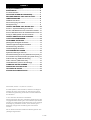 5
5
-
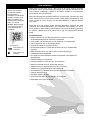 6
6
-
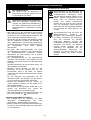 7
7
-
 8
8
-
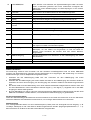 9
9
-
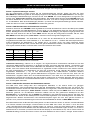 10
10
-
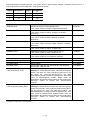 11
11
-
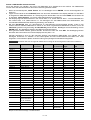 12
12
-
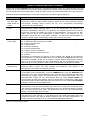 13
13
-
 14
14
-
 15
15
-
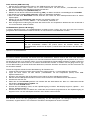 16
16
-
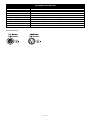 17
17
-
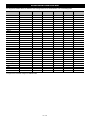 18
18
-
 19
19
-
 20
20
-
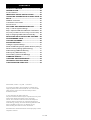 21
21
-
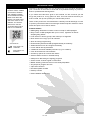 22
22
-
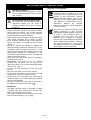 23
23
-
 24
24
-
 25
25
-
 26
26
-
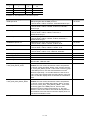 27
27
-
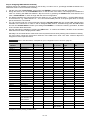 28
28
-
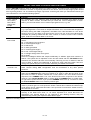 29
29
-
 30
30
-
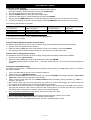 31
31
-
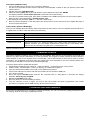 32
32
-
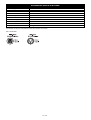 33
33
-
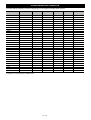 34
34
-
 35
35
-
 36
36
EuroLite Color Chief Benutzerhandbuch
- Typ
- Benutzerhandbuch
- Dieses Handbuch ist auch geeignet für
in anderen Sprachen
- English: EuroLite Color Chief User manual
Verwandte Papiere
-
EuroLite BIGFOOT Benutzerhandbuch
-
EuroLite DMX Move Controller 512 PRO Benutzerhandbuch
-
EuroLite FD-32+1 Benutzerhandbuch
-
EuroLite DMX LED EASY Operator Deluxe Benutzerhandbuch
-
EuroLite DMX OPERATOR 1610 Benutzerhandbuch
-
EuroLite 50530554 Benutzerhandbuch
-
EuroLite Stage Control 136 Benutzerhandbuch
-
EuroLite DMX LED OPERATOR 6 Benutzerhandbuch
-
EuroLite DMX LED EASY Operator 4x4 Benutzerhandbuch
-
EuroLite DMX Move Controller 512 PRO Benutzerhandbuch
Sonstige Unterlagen
-
CHAUVET DJ Obey 4 Referenzhandbuch
-
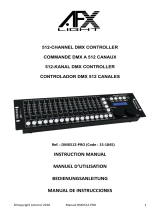 afx light DMX512-PRO Bedienungsanleitung
afx light DMX512-PRO Bedienungsanleitung
-
BEGLEC LED DIRECTOR Bedienungsanleitung
-
Cameo F2 FC IP Benutzerhandbuch
-
Renkforce LEDmaster-II DMX controller 6-channel Bedienungsanleitung
-
ADB BOLERO Benutzerhandbuch
-
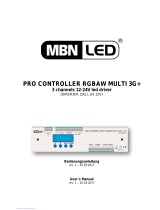 MBNLED L513523G5 Benutzerhandbuch
MBNLED L513523G5 Benutzerhandbuch
-
Lumberg KLS 40 Datenblatt
-
Behringer LC2412 Bedienungsanleitung